Reklāma
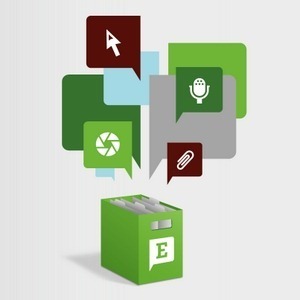 Pirms pāris gadiem mums bija pastu 7 veidi, kā izmantot Evernote Lasīt vairāk par neskaitāmajiem lietojumiem Evernote, kas arī varētu būt “viss vienā” smadzenes. Labākā daļa ir tā, ka atšķirībā no dažiem alternatīvas Norakt Evernote? Iepazīstieties ar 5 bezmaksas tīmekļa izgriezumu alternatīvām Lasīt vairāk , tas darbojas daudzās platformās un pieņem informāciju dažādos veidos 6 veidi, kā pievienot savu informāciju Evernote Lasīt vairāk . Ne tikai tas, tas darbojas ar neskaitāmām trešo pušu lietotnēm 5 vienkāršas lietotnes, kas ļauj jums darīt vairāk, izmantojot EvernoteVai jūs kādreiz pamanījāt, kā populārākajās lietotnēs un platformās ir daudz papildu pievienojumprogrammu un paplašinājumu, kas viņiem tika izveidoti? Evernote neatšķiras - apskatiet Evernote bagāžnieku, un jūs atradīsit ... Lasīt vairāk arī.
Pirms pāris gadiem mums bija pastu 7 veidi, kā izmantot Evernote Lasīt vairāk par neskaitāmajiem lietojumiem Evernote, kas arī varētu būt “viss vienā” smadzenes. Labākā daļa ir tā, ka atšķirībā no dažiem alternatīvas Norakt Evernote? Iepazīstieties ar 5 bezmaksas tīmekļa izgriezumu alternatīvām Lasīt vairāk , tas darbojas daudzās platformās un pieņem informāciju dažādos veidos 6 veidi, kā pievienot savu informāciju Evernote Lasīt vairāk . Ne tikai tas, tas darbojas ar neskaitāmām trešo pušu lietotnēm 5 vienkāršas lietotnes, kas ļauj jums darīt vairāk, izmantojot EvernoteVai jūs kādreiz pamanījāt, kā populārākajās lietotnēs un platformās ir daudz papildu pievienojumprogrammu un paplašinājumu, kas viņiem tika izveidoti? Evernote neatšķiras - apskatiet Evernote bagāžnieku, un jūs atradīsit ... Lasīt vairāk arī.
Ieviešot uzlabojumus galddatoru klientiem, šodien neizbēgami ir daudz vairāk. Tāpēc šeit ir vēl daži padomi par darbvirsmas klienti Evernote.
Izmantojiet to kā darbvirsmas e-pasta klientu
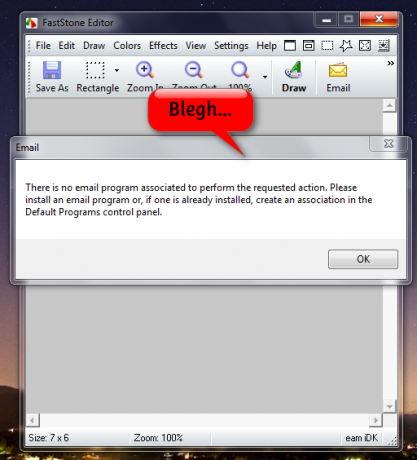
Tā kā es labāk izmantoju Gmail un Windows Live Hotmail tīmekļa pasta saskarni, man nevajadzēja lejupielādēt Mozilla Thunderbird Kā iestatīt Mozilla Thunderbird automātiskajām atbildēm un plānotajiem e-pasta ziņojumiemJa e-pasts šķiet satriecošs, iespējams, ir laiks iestatīt automātiskās atbildes un ieplānotos e-pastus. Lūk, kā to izdarīt Mozilla Thunderbird - starpplatformu, bezmaksas un atvērtā koda darbvirsmas e-pasta klientam. Lasīt vairāk , Windows Live Mail 2011 utt. Tomēr reizēm es izmantoju darbvirsmas programmu, kas nodrošina ērtu e-pasta sūtīšanas iespēju, teiksim, ekrānuzņēmumu, tāpēc dažreiz e-pasta klienta neesamība var būt neproduktīva.
Es esmu izmantojis Evernote darbvirsmas klientu operētājsistēmai Windows (tas darbojas arī Mac klientam), lai nosūtītu e-pastu uz tekstu, ekrānuzņēmumus utt. šajos gadījumos, kas reizēm notiek daudz ātrāk nekā Gmail palaišana manā tīmekļa pārlūkprogrammā.
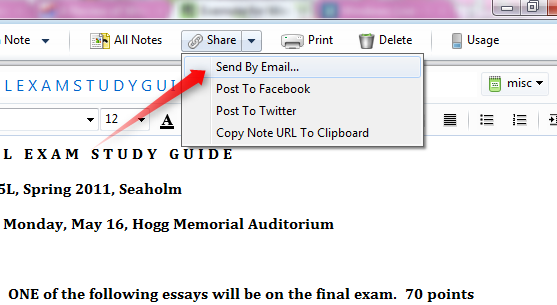
Neliels brīdinājums ir tas, ka Evernote savā vietnē ievieto saiti uz faktisko e-pastu, kas nav liels darījums, ņemot vērā, ka tas ir bezmaksas pakalpojums.
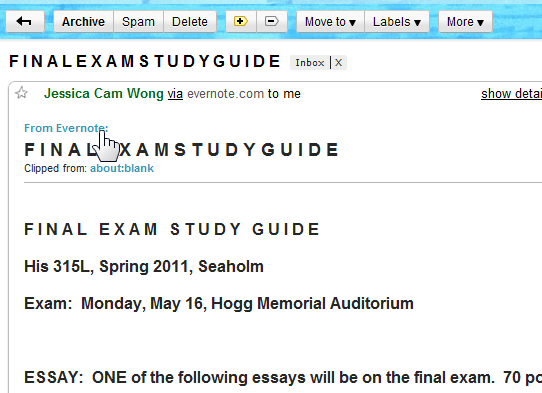
Pārsūtiet vairākus fotoattēlus no iPhone / iPod Touch uz darbvirsmu dažu sekunžu laikā
Es nezinu, vai tas attiecas arī uz Android lietotni, bet, izmantojot Evernote iPhone lietotni, patiešām ir brīžs augšupielādēt vairākus fotoattēlus uzreiz uz darbvirsmas, neizvelkot USB kabeli, pievienojiet to un pēc tam mūžīgi gaidiet, līdz iTunes atveras augšā.
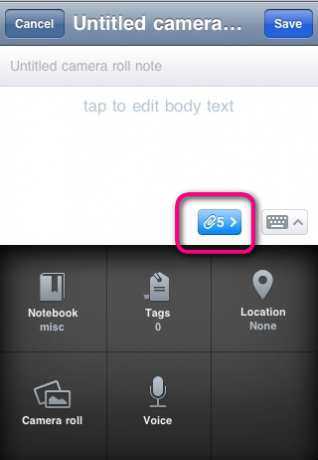
Tas ir faktiski tas, kā es esmu varējis gandrīz uzreiz pārsūtīt iPod touch ekrānuzņēmumus uz savām emuāra ziņām. Lietotni Dropbox iPhone varētu izmantot arī, jo tā faktiski darbojas patiešām labi, lai vienlaikus augšupielādētu vairākus iPhone ekrānuzņēmumus. Tomēr Evernote var būt lieliska vieta visu veidu piezīmju un fotoattēlu arhivēšanai, jo īpaši pagaidu ekrānuzņēmumiem, tā kā Dropbox šķiet vairāk līdzīgs pakalpojuma veidam, kuru izmantojat, lai dublētu visjaunāko darbu, kas parasti nav ātrā ekrānuzņēmums.
Fotoattēlu, PDF failu, vietrāžu URL, teksta un starpliktuves satura pārsūtīšana sekundēs no darbvirsmas uz mobilo
Neatkarīgi no tā, kas jums ir uz darbvirsmas, neatkarīgi no tā, vai tas ir PDF fails, attēls, MP3 fails, URL vai jebkurš teksts (un vairāk) ja esat Evernote Premium līmeņa abonents), jūs varat ātri pārsūtīt uz savu mobilo tālruni, izmantojot Evernote darbvirsmu programma. Ir lietotnes, kas īpaši kalpo šim mērķim un, piemēram,, dara to ļoti labu Firefox mājas lapa, Vietne uz tālruni, Instapaper Kļūsti par Instapaper Power lietotāju ar šīm 6 lieliskajām funkcijāmNeskatoties uz iespaidīgo adopcijas līmeni, Instapaper funkciju pārpilnība bieži paliek neizpētīta. Apskatīsim dažus no tiem. Lasīt vairāk , Izlasiet to vēlāk, Dropbox 15 lietas, ko nezinājāt, ka varētu darīt ar DropboxMākoņu glabāšanas pakalpojumi ir nākuši un aizgājuši, taču Dropbox, iespējams, ir bijis šeit visilgākais. Un tagad tā ir papildinājusi savu spēli ar daudzām jaunām funkcijām. Izpētīsim. Lasīt vairāk , PushBrowserApp, KeepItWith. Es Ātrākās failu pārsūtīšanas metodes starp personālajiem datoriem un mobilajām ierīcēmFailu pārsūtīšana no datora uz mobilo tālruni ir viegli izdarāma. Šajā rakstā apskatītas piecas ātras pārsūtīšanas metodes starp personālajiem datoriem un mobilajām ierīcēm. Lasīt vairāk , Ugunskurs un AirLink, starp citiem.
Lielākā daļa no viņiem pārsūta informāciju uz attiecīgo iPhone lietotni, kas jums pēc tam ir jāatver, lai iegūtu informāciju, kas tiek attēlota mobilajā telefonā. Evernote mobilās lietotnes diezgan daudz var izdarīt vienu un to pašu, un tās pat parāda tekstu un rakstus mobilajām ierīcēm draudzīgā fonta izmērā un visos, tāpat kā Instapaper un Lasīt vēlāk!
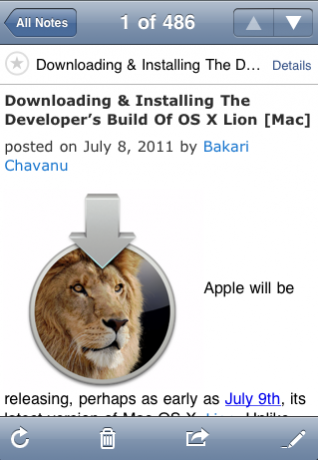
Jebkura URL kopīgošana ir īpaši noderīga, jo jūs varat vienkārši atvērt mobilo lietotni, atrast savu jaunāko piezīmi un noklikšķināt uz saites piezīmes pamattekstā.
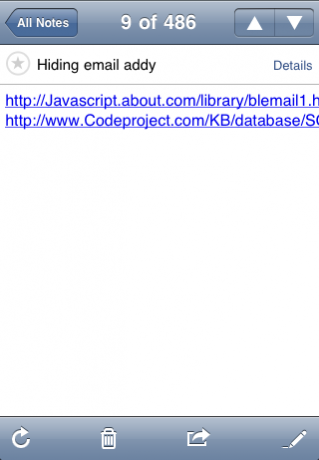
Kopīgojiet pagaidu ekrānuzņēmumus, fotoattēlus un tekstu
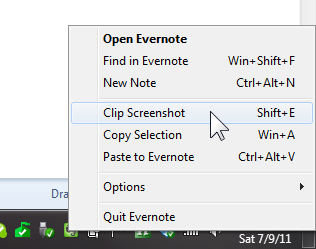
Tā kā darbvirsmas klients piedāvā ērtu ekrānuzņēmumu rīku gan operētājsistēmai Windows, gan Mac, jūs parasti varat viegli koplietot ekrānuzņēmumus. Kad esat uzņēmis ekrānuzņēmumu, vienkārši noklikšķiniet uz Dalies > Kopēt piezīmes URL uz starpliktuvi piezīmes augšpusē (Mac klientam atrašanās vieta var atšķirties).
![5 Lietojumi Evernote darbvirsmas klientiem [Windows un Mac] 2011 07 09 011559](/f/c06737e43304f1805ad0189ad281596e.png)
Jūs ātri varēsit koplietot vietni ar ekrānuzņēmumu, lai gan tas var būt viss, ko vēlaties, kods, teksts, fotoattēli utt. Tas ir ātrs un ērts veids, kā publicēt tīmekļa lapas ar attēliem, tekstu utt.
![5 Lietojumi Evernote darbvirsmas klientiem [Windows un Mac] 2011 07 09 011645](/f/ba81d1c3827cefb808a34434dd6a93d8.png)
Ja vēlaties mainīt piezīmi un padarīt to privātu, varat ar peles labo pogu noklikšķināt uz piezīmju piezīmju sarakstā un doties uz Kopīgot> Pārtraukt kopīgošanu.
![5 lietojumprogrammas Evernote darbvirsmas klientiem [Windows un Mac] 2011 07 09 011858](/f/63dd6417835e1b52cd3337a82ef74181.png)
Dropbox publiskā mape ir arī ļoti ērts veids, kā koplietot ekrānuzņēmumus, taču jums, iespējams, ir nepieciešama vieta pašreizējiem failiem, kādus es minēju iepriekš. No otras puses, Evernote dod 60 MB, lai jūs varētu izmantot katru mēnesi.
Saglabājiet foto žurnālu
Ja vēlaties kopīgot savus fotoattēlus Facebook, Flickr un Instagram vai kāds no tiem 4 labākās fotoattēlu vietnes, kurās katru dienu dalīties ar vienu fotoattēlu Lasīt vairāk vienas foto dienā vietnes 4 labākās fotoattēlu vietnes, kurās katru dienu dalīties ar vienu fotoattēlu Lasīt vairāk , jums tas nav vajadzīgs. Visiem citiem, kas jūs interesē privāti žurnāli 5 veidi, kā izmantot Twitter kā tiešsaistes privāto dienasgrāmatu Lasīt vairāk , Evernote ir lieliska vieta, kur sākt. Jūs jau varat potenciāli izmantot mobilās lietotnes Evernote, lai ierakstītu audio piezīmes (kuras, manuprāt, padara lieliskas personīgās piemiņas lietas), kā arī fotografējiet jebko un visu, lai jūs varētu glabāt pārtikas foto žurnālu, ceļojuma dienasgrāmatu, utt.
![5 pielietojumi Evernote darbvirsmas klientiem [Windows un Mac] 2011 07 09 032514](/f/aa84bf84215878417cdd43242e1920ad.jpg)
Tagad darbvirsmas lietotne pievieno vēl vienu iespējamu žurnālistiem draudzīgu funkciju: tīmekļa kameras piezīmes (operētājsistēmā Mac, manuprāt, tās sauc par iSight piezīmēm). Es faktiski domāju, ka Evernote tīmekļa kameras funkcija ir paredzēta tīmekļa kameru videoklipu ierakstīšanai, taču pamatā tā uzņem tikai tīmekļa kameras momentuzņēmumu.
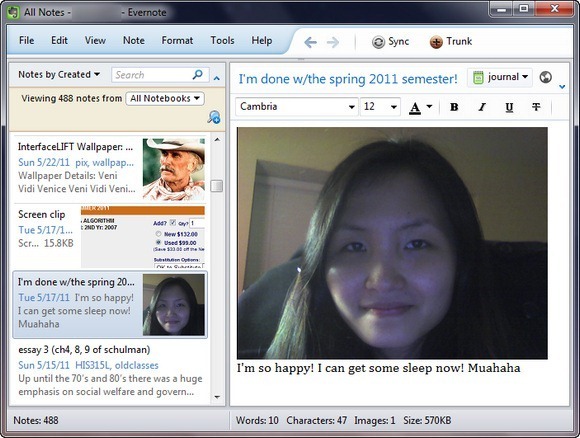
Jūs varat būt daudz radošāks nekā es šeit, bet ideja ir tāda, ka jūs bieži uzņematies pašnodarbinātības kameru (kopš vai esat gandrīz katru dienu pie datora, vai ne?) un pierakstāt savu noskaņu vai uzrakstiet dažas domas à la Twitter. Pēc dažiem gadiem jūsu ieraksti varētu jūs pamatīgi pasmieties vai atsvaidzināt.
Vai jums ir vēl kādi Evernote darbvirsmas klientu izmantošanas veidi, kurus vēlaties kopīgot? Ja tā, paziņojiet mums komentāros!
Attēla kredīts: Evernote
Džesiku interesē viss, kas uzlabo personīgo produktivitāti un kas ir atvērtā koda avots.


